AUX JEEP COMPASS 2019 Drift- och underhållshandbok (in Swedish)
[x] Cancel search | Manufacturer: JEEP, Model Year: 2019, Model line: COMPASS, Model: JEEP COMPASS 2019Pages: 372, PDF Size: 6.42 MB
Page 11 of 372
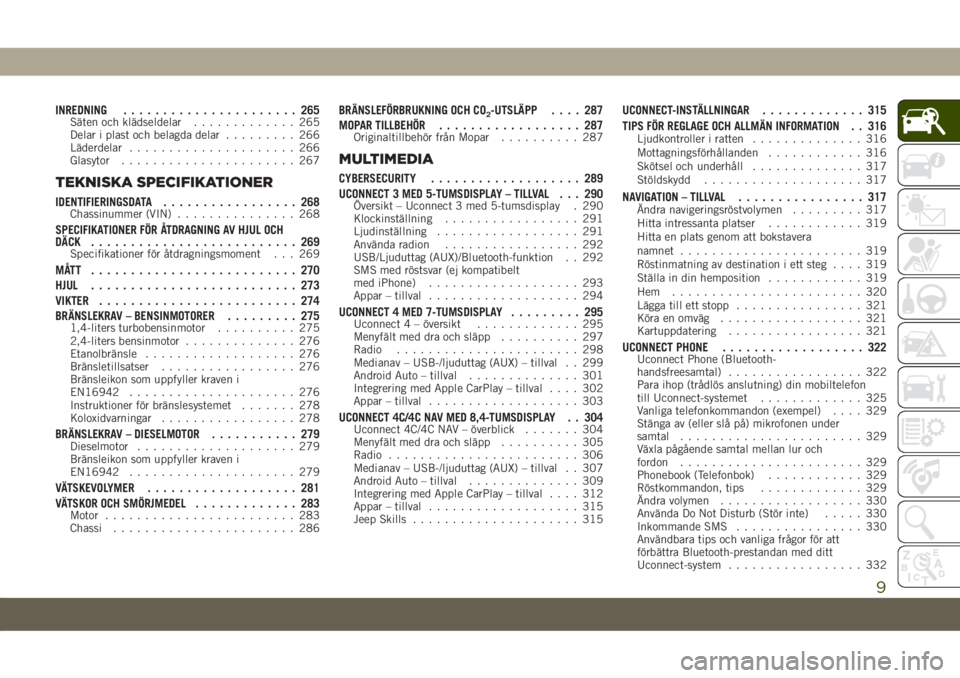
INREDNING...................... 265Säten och klädseldelar............. 265
Delar i plast och belagda delar......... 266
Läderdelar..................... 266
Glasytor...................... 267
TEKNISKA SPECIFIKATIONER
IDENTIFIERINGSDATA................. 268Chassinummer (VIN)............... 268
SPECIFIKATIONER FÖR ÅTDRAGNING AV HJUL OCH
DÄCK.......................... 269
Specifikationer för åtdragningsmoment . . . 269
MÅTT .......................... 270
HJUL.......................... 273
VIKTER......................... 274
BRÄNSLEKRAV – BENSINMOTORER......... 275
1,4-liters turbobensinmotor.......... 275
2,4-liters bensinmotor.............. 276
Etanolbränsle................... 276
Bränsletillsatser................. 276
Bränsleikon som uppfyller kraven i
EN16942..................... 276
Instruktioner för bränslesystemet....... 278
Koloxidvarningar................. 278
BRÄNSLEKRAV – DIESELMOTOR........... 279Dieselmotor.................... 279
Bränsleikon som uppfyller kraven i
EN16942..................... 279
VÄTSKEVOLYMER................... 281
VÄTSKOR OCH SMÖRJMEDEL............. 283
Motor........................ 283
Chassi....................... 286
BRÄNSLEFÖRBRUKNING OCH CO2-UTSLÄPP.... 287
MOPAR TILLBEHÖR.................. 287
Originaltillbehör från Mopar.......... 287
MULTIMEDIA
CYBERSECURITY................... 289
UCONNECT 3 MED 5-TUMSDISPLAY – TILLVAL . . . 290
Översikt – Uconnect 3 med 5-tumsdisplay . 290
Klockinställning................. 291
Ljudinställning.................. 291
Använda radion................. 292
USB/Ljuduttag (AUX)/Bluetooth-funktion . . 292
SMS med röstsvar (ej kompatibelt
med iPhone)................... 293
Appar – tillval................... 294
UCONNECT 4 MED 7-TUMSDISPLAY......... 295Uconnect 4 – översikt............. 295
Menyfält med dra och släpp.......... 297
Radio....................... 298
Medianav – USB-/ljuduttag (AUX) – tillval . . 299
Android Auto – tillval.............. 301
Integrering med Apple CarPlay – tillval.... 302
Appar – tillval................... 303
UCONNECT 4C/4C NAV MED 8,4-TUMSDISPLAY . . 304Uconnect 4C/4C NAV – överblick....... 304
Menyfält med dra och släpp.......... 305
Radio........................ 306
Medianav – USB-/ljuduttag (AUX) – tillval . . 307
Android Auto – tillval.............. 309
Integrering med Apple CarPlay – tillval.... 312
Appar – tillval................... 315
Jeep Skills..................... 315
UCONNECT-INSTÄLLNINGAR............. 315
TIPS FÖR REGLAGE OCH ALLMÄN INFORMATION . . 316
Ljudkontroller i ratten.............. 316
Mottagningsförhållanden............ 316
Skötsel och underhåll.............. 317
Stöldskydd.................... 317
NAVIGATION – TILLVAL................ 317Ändra navigeringsröstvolymen......... 317
Hitta intressanta platser............ 319
Hitta en plats genom att bokstavera
namnet....................... 319
Röstinmatning av destination i ett steg.... 319
Ställa in din hemposition............ 319
Hem ........................ 320
Lägga till ett stopp................ 321
Köra en omväg.................. 321
Kartuppdatering................. 321
UCONNECT PHONE.................. 322Uconnect Phone (Bluetooth-
handsfreesamtal)................. 322
Para ihop (trådlös anslutning) din mobiltelefon
till Uconnect-systemet............. 325
Vanliga telefonkommandon (exempel).... 329
Stänga av (eller slå på) mikrofonen under
samtal....................... 329
Växla pågående samtal mellan lur och
fordon....................... 329
Phonebook (Telefonbok)............ 329
Röstkommandon, tips............. 329
Ändra volymen.................. 330
Använda Do Not Disturb (Stör inte)..... 330
Inkommande SMS................ 330
Användbara tips och vanliga frågor för att
förbättra Bluetooth-prestandan med ditt
Uconnect-system................. 332
9
Page 294 of 372
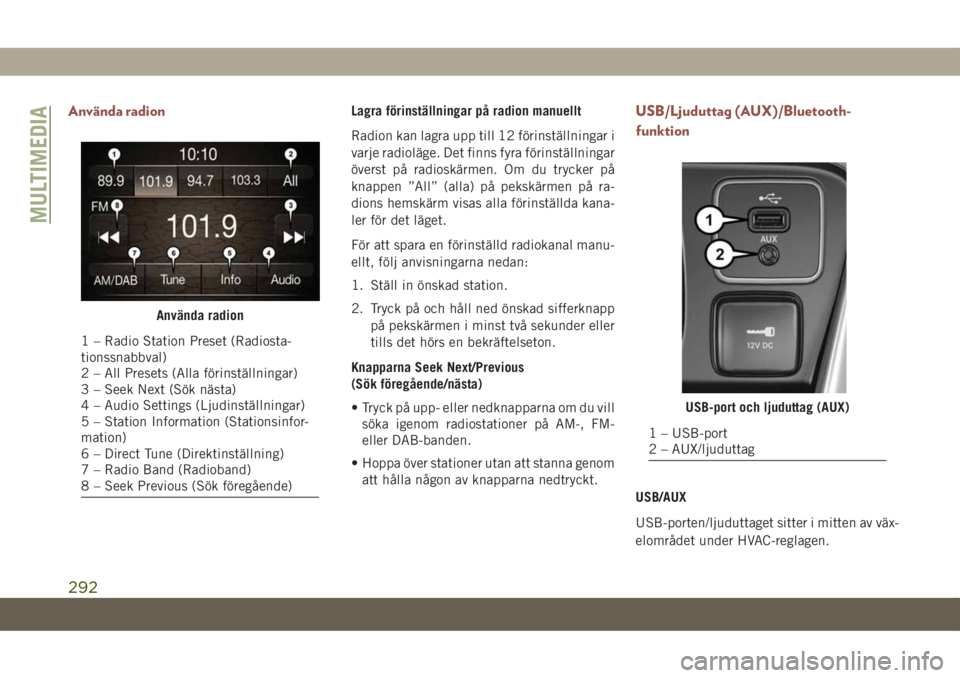
Använda radionLagra förinställningar på radion manuellt
Radion kan lagra upp till 12 förinställningar i
varje radioläge. Det finns fyra förinställningar
överst på radioskärmen. Om du trycker på
knappen ”All” (alla) på pekskärmen på ra-
dions hemskärm visas alla förinställda kana-
ler för det läget.
För att spara en förinställd radiokanal manu-
ellt, följ anvisningarna nedan:
1. Ställ in önskad station.
2. Tryck på och håll ned önskad sifferknapp
på pekskärmen i minst två sekunder eller
tills det hörs en bekräftelseton.
Knapparna Seek Next/Previous
(Sök föregående/nästa)
• Tryck på upp- eller nedknapparna om du vill
söka igenom radiostationer på AM-, FM-
eller DAB-banden.
• Hoppa över stationer utan att stanna genom
att hålla någon av knapparna nedtryckt.USB/Ljuduttag (AUX)/Bluetooth-
funktion
USB/AUX
USB-porten/ljuduttaget sitter i mitten av väx-
elområdet under HVAC-reglagen.
Använda radion
1 – Radio Station Preset (Radiosta-
tionssnabbval)
2 – All Presets (Alla förinställningar)
3 – Seek Next (Sök nästa)
4 – Audio Settings (Ljudinställningar)
5 – Station Information (Stationsinfor-
mation)
6 – Direct Tune (Direktinställning)
7 – Radio Band (Radioband)
8 – Seek Previous (Sök föregående)
USB-port och ljuduttag (AUX)
1 – USB-port
2 – AUX/ljuduttag
MULTIMEDIA
292
Page 295 of 372
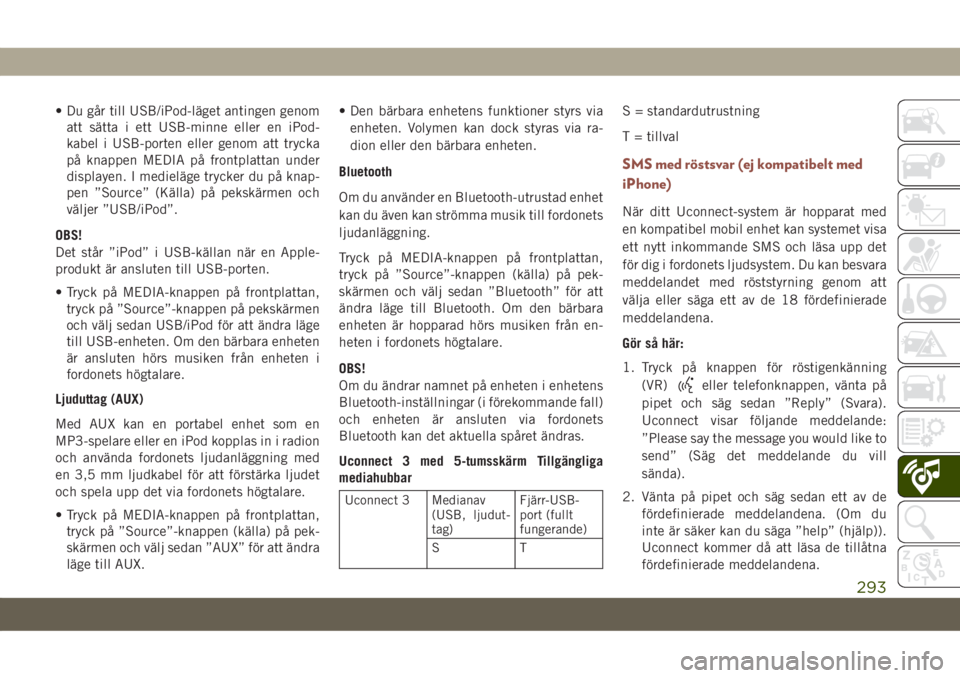
• Du går till USB/iPod-läget antingen genom
att sätta i ett USB-minne eller en iPod-
kabel i USB-porten eller genom att trycka
på knappen MEDIA på frontplattan under
displayen. I medieläge trycker du på knap-
pen ”Source” (Källa) på pekskärmen och
väljer ”USB/iPod”.
OBS!
Det står ”iPod” i USB-källan när en Apple-
produkt är ansluten till USB-porten.
• Tryck på MEDIA-knappen på frontplattan,
tryck på ”Source”-knappen på pekskärmen
och välj sedan USB/iPod för att ändra läge
till USB-enheten. Om den bärbara enheten
är ansluten hörs musiken från enheten i
fordonets högtalare.
Ljuduttag (AUX)
Med AUX kan en portabel enhet som en
MP3-spelare eller en iPod kopplas in i radion
och använda fordonets ljudanläggning med
en 3,5 mm ljudkabel för att förstärka ljudet
och spela upp det via fordonets högtalare.
• Tryck på MEDIA-knappen på frontplattan,
tryck på ”Source”-knappen (källa) på pek-
skärmen och välj sedan ”AUX” för att ändra
läge till AUX.• Den bärbara enhetens funktioner styrs via
enheten. Volymen kan dock styras via ra-
dion eller den bärbara enheten.
Bluetooth
Om du använder en Bluetooth-utrustad enhet
kan du även kan strömma musik till fordonets
ljudanläggning.
Tryck på MEDIA-knappen på frontplattan,
tryck på ”Source”-knappen (källa) på pek-
skärmen och välj sedan ”Bluetooth” för att
ändra läge till Bluetooth. Om den bärbara
enheten är hopparad hörs musiken från en-
heten i fordonets högtalare.
OBS!
Om du ändrar namnet på enheten i enhetens
Bluetooth-inställningar (i förekommande fall)
och enheten är ansluten via fordonets
Bluetooth kan det aktuella spåret ändras.
Uconnect 3 med 5-tumsskärm Tillgängliga
mediahubbar
Uconnect 3 Medianav
(USB, ljudut-
tag)Fjärr-USB-
port (fullt
fungerande)
ST
S = standardutrustning
T = tillval
SMS med röstsvar (ej kompatibelt med
iPhone)
När ditt Uconnect-system är hopparat med
en kompatibel mobil enhet kan systemet visa
ett nytt inkommande SMS och läsa upp det
för dig i fordonets ljudsystem. Du kan besvara
meddelandet med röststyrning genom att
välja eller säga ett av de 18 fördefinierade
meddelandena.
Gör så här:
1. Tryck på knappen för röstigenkänning
(VR)
eller telefonknappen, vänta på
pipet och säg sedan ”Reply” (Svara).
Uconnect visar följande meddelande:
”Please say the message you would like to
send” (Säg det meddelande du vill
sända).
2. Vänta på pipet och säg sedan ett av de
fördefinierade meddelandena. (Om du
inte är säker kan du säga ”help” (hjälp)).
Uconnect kommer då att läsa de tillåtna
fördefinierade meddelandena.
293
Page 297 of 372
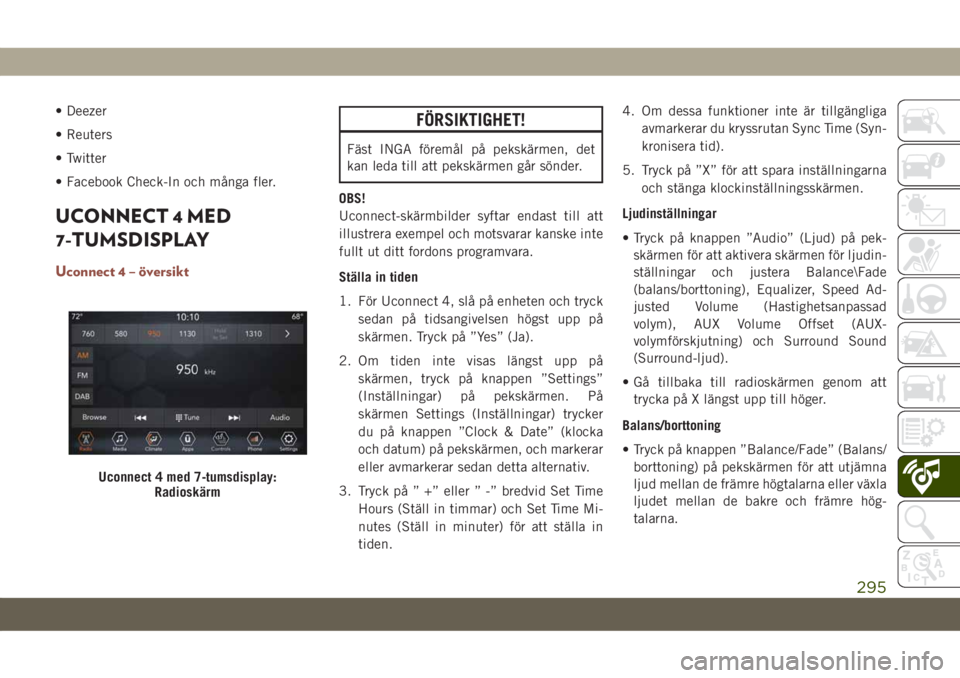
• Deezer
• Reuters
• Twitter
• Facebook Check-In och många fler.
UCONNECT 4 MED
7-TUMSDISPLAY
Uconnect 4 – översikt
FÖRSIKTIGHET!
Fäst INGA föremål på pekskärmen, det
kan leda till att pekskärmen går sönder.
OBS!
Uconnect-skärmbilder syftar endast till att
illustrera exempel och motsvarar kanske inte
fullt ut ditt fordons programvara.
Ställa in tiden
1. För Uconnect 4, slå på enheten och tryck
sedan på tidsangivelsen högst upp på
skärmen. Tryck på ”Yes” (Ja).
2. Om tiden inte visas längst upp på
skärmen, tryck på knappen ”Settings”
(Inställningar) på pekskärmen. På
skärmen Settings (Inställningar) trycker
du på knappen ”Clock & Date” (klocka
och datum) på pekskärmen, och markerar
eller avmarkerar sedan detta alternativ.
3. Tryck på ” +” eller ” -” bredvid Set Time
Hours (Ställ in timmar) och Set Time Mi-
nutes (Ställ in minuter) för att ställa in
tiden.4. Om dessa funktioner inte är tillgängliga
avmarkerar du kryssrutan Sync Time (Syn-
kronisera tid).
5. Tryck på ”X” för att spara inställningarna
och stänga klockinställningsskärmen.
Ljudinställningar
• Tryck på knappen ”Audio” (Ljud) på pek-
skärmen för att aktivera skärmen för ljudin-
ställningar och justera Balance\Fade
(balans/borttoning), Equalizer, Speed Ad-
justed Volume (Hastighetsanpassad
volym), AUX Volume Offset (AUX-
volymförskjutning) och Surround Sound
(Surround-ljud).
• Gå tillbaka till radioskärmen genom att
trycka på X längst upp till höger.
Balans/borttoning
• Tryck på knappen ”Balance/Fade” (Balans/
borttoning) på pekskärmen för att utjämna
ljud mellan de främre högtalarna eller växla
ljudet mellan de bakre och främre hög-
talarna.
Uconnect 4 med 7-tumsdisplay:
Radioskärm
295
Page 298 of 372
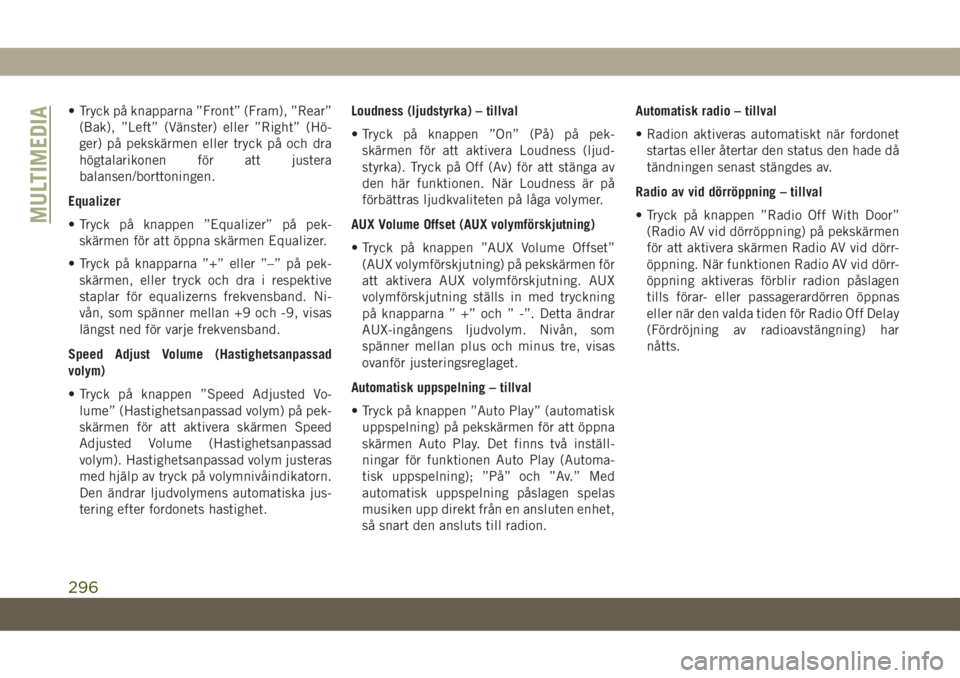
• Tryck på knapparna ”Front” (Fram), ”Rear”
(Bak), ”Left” (Vänster) eller ”Right” (Hö-
ger) på pekskärmen eller tryck på och dra
högtalarikonen för att justera
balansen/borttoningen.
Equalizer
• Tryck på knappen ”Equalizer” på pek-
skärmen för att öppna skärmen Equalizer.
• Tryck på knapparna ”+” eller ”–” på pek-
skärmen, eller tryck och dra i respektive
staplar för equalizerns frekvensband. Ni-
vån, som spänner mellan +9 och -9, visas
längst ned för varje frekvensband.
Speed Adjust Volume (Hastighetsanpassad
volym)
• Tryck på knappen ”Speed Adjusted Vo-
lume” (Hastighetsanpassad volym) på pek-
skärmen för att aktivera skärmen Speed
Adjusted Volume (Hastighetsanpassad
volym). Hastighetsanpassad volym justeras
med hjälp av tryck på volymnivåindikatorn.
Den ändrar ljudvolymens automatiska jus-
tering efter fordonets hastighet.Loudness (ljudstyrka) – tillval
• Tryck på knappen ”On” (På) på pek-
skärmen för att aktivera Loudness (ljud-
styrka). Tryck på Off (Av) för att stänga av
den här funktionen. När Loudness är på
förbättras ljudkvaliteten på låga volymer.
AUX Volume Offset (AUX volymförskjutning)
• Tryck på knappen ”AUX Volume Offset”
(AUX volymförskjutning) på pekskärmen för
att aktivera AUX volymförskjutning. AUX
volymförskjutning ställs in med tryckning
på knapparna ” +” och ” -”. Detta ändrar
AUX-ingångens ljudvolym. Nivån, som
spänner mellan plus och minus tre, visas
ovanför justeringsreglaget.
Automatisk uppspelning – tillval
• Tryck på knappen ”Auto Play” (automatisk
uppspelning) på pekskärmen för att öppna
skärmen Auto Play. Det finns två inställ-
ningar för funktionen Auto Play (Automa-
tisk uppspelning); ”På” och ”Av.” Med
automatisk uppspelning påslagen spelas
musiken upp direkt från en ansluten enhet,
så snart den ansluts till radion.Automatisk radio – tillval
• Radion aktiveras automatiskt när fordonet
startas eller återtar den status den hade då
tändningen senast stängdes av.
Radio av vid dörröppning – tillval
• Tryck på knappen ”Radio Off With Door”
(Radio AV vid dörröppning) på pekskärmen
för att aktivera skärmen Radio AV vid dörr-
öppning. När funktionen Radio AV vid dörr-
öppning aktiveras förblir radion påslagen
tills förar- eller passagerardörren öppnas
eller när den valda tiden för Radio Off Delay
(Fördröjning av radioavstängning) har
nåtts.
MULTIMEDIA
296
Page 301 of 372
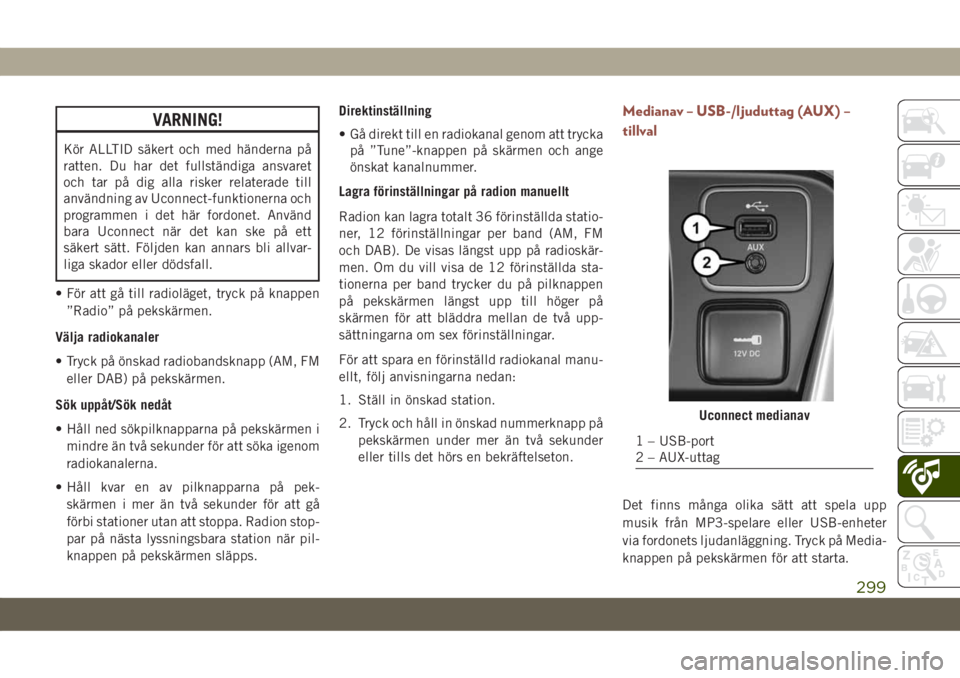
VARNING!
Kör ALLTID säkert och med händerna på
ratten. Du har det fullständiga ansvaret
och tar på dig alla risker relaterade till
användning av Uconnect-funktionerna och
programmen i det här fordonet. Använd
bara Uconnect när det kan ske på ett
säkert sätt. Följden kan annars bli allvar-
liga skador eller dödsfall.
• För att gå till radioläget, tryck på knappen
”Radio” på pekskärmen.
Välja radiokanaler
• Tryck på önskad radiobandsknapp (AM, FM
eller DAB) på pekskärmen.
Sök uppåt/Sök nedåt
• Håll ned sökpilknapparna på pekskärmen i
mindre än två sekunder för att söka igenom
radiokanalerna.
• Håll kvar en av pilknapparna på pek-
skärmen i mer än två sekunder för att gå
förbi stationer utan att stoppa. Radion stop-
par på nästa lyssningsbara station när pil-
knappen på pekskärmen släpps.Direktinställning
• Gå direkt till en radiokanal genom att trycka
på ”Tune”-knappen på skärmen och ange
önskat kanalnummer.
Lagra förinställningar på radion manuellt
Radion kan lagra totalt 36 förinställda statio-
ner, 12 förinställningar per band (AM, FM
och DAB). De visas längst upp på radioskär-
men. Om du vill visa de 12 förinställda sta-
tionerna per band trycker du på pilknappen
på pekskärmen längst upp till höger på
skärmen för att bläddra mellan de två upp-
sättningarna om sex förinställningar.
För att spara en förinställd radiokanal manu-
ellt, följ anvisningarna nedan:
1. Ställ in önskad station.
2. Tryck och håll in önskad nummerknapp på
pekskärmen under mer än två sekunder
eller tills det hörs en bekräftelseton.
Medianav – USB-/ljuduttag (AUX) –
tillval
Det finns många olika sätt att spela upp
musik från MP3-spelare eller USB-enheter
via fordonets ljudanläggning. Tryck på Media-
knappen på pekskärmen för att starta.
Uconnect medianav
1 – USB-port
2 – AUX-uttag
299
Page 302 of 372
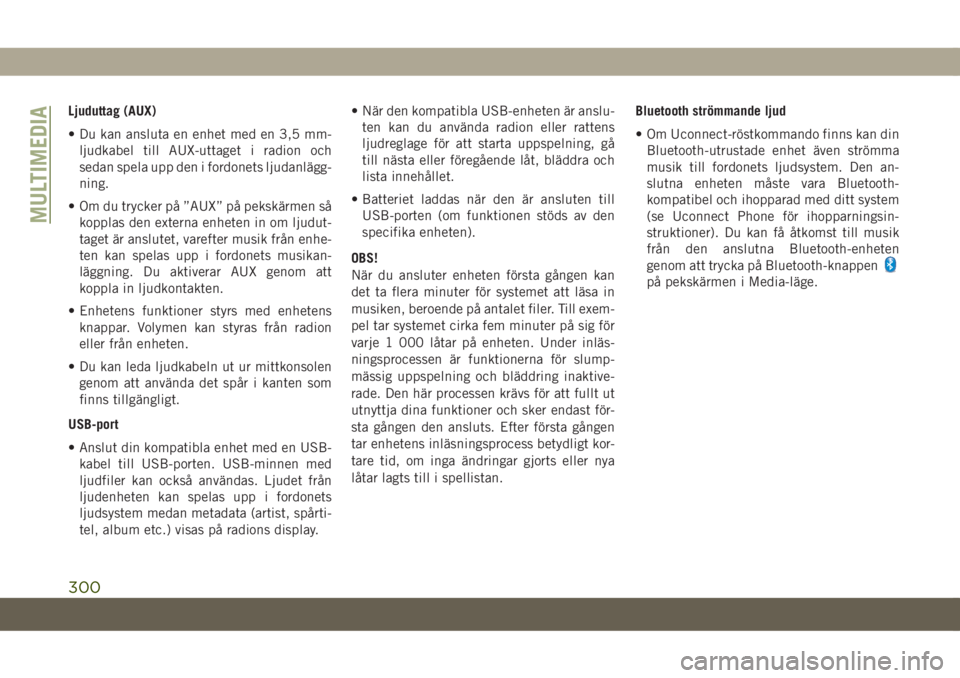
Ljuduttag (AUX)
• Du kan ansluta en enhet med en 3,5 mm-
ljudkabel till AUX-uttaget i radion och
sedan spela upp den i fordonets ljudanlägg-
ning.
• Om du trycker på ”AUX” på pekskärmen så
kopplas den externa enheten in om ljudut-
taget är anslutet, varefter musik från enhe-
ten kan spelas upp i fordonets musikan-
läggning. Du aktiverar AUX genom att
koppla in ljudkontakten.
• Enhetens funktioner styrs med enhetens
knappar. Volymen kan styras från radion
eller från enheten.
• Du kan leda ljudkabeln ut ur mittkonsolen
genom att använda det spår i kanten som
finns tillgängligt.
USB-port
• Anslut din kompatibla enhet med en USB-
kabel till USB-porten. USB-minnen med
ljudfiler kan också användas. Ljudet från
ljudenheten kan spelas upp i fordonets
ljudsystem medan metadata (artist, spårti-
tel, album etc.) visas på radions display.• När den kompatibla USB-enheten är anslu-
ten kan du använda radion eller rattens
ljudreglage för att starta uppspelning, gå
till nästa eller föregående låt, bläddra och
lista innehållet.
• Batteriet laddas när den är ansluten till
USB-porten (om funktionen stöds av den
specifika enheten).
OBS!
När du ansluter enheten första gången kan
det ta flera minuter för systemet att läsa in
musiken, beroende på antalet filer. Till exem-
pel tar systemet cirka fem minuter på sig för
varje 1 000 låtar på enheten. Under inläs-
ningsprocessen är funktionerna för slump-
mässig uppspelning och bläddring inaktive-
rade. Den här processen krävs för att fullt ut
utnyttja dina funktioner och sker endast för-
sta gången den ansluts. Efter första gången
tar enhetens inläsningsprocess betydligt kor-
tare tid, om inga ändringar gjorts eller nya
låtar lagts till i spellistan.Bluetooth strömmande ljud
• Om Uconnect-röstkommando finns kan din
Bluetooth-utrustade enhet även strömma
musik till fordonets ljudsystem. Den an-
slutna enheten måste vara Bluetooth-
kompatibel och ihopparad med ditt system
(se Uconnect Phone för ihopparningsin-
struktioner). Du kan få åtkomst till musik
från den anslutna Bluetooth-enheten
genom att trycka på Bluetooth-knappen
på pekskärmen i Media-läge.
MULTIMEDIA
300
Page 303 of 372
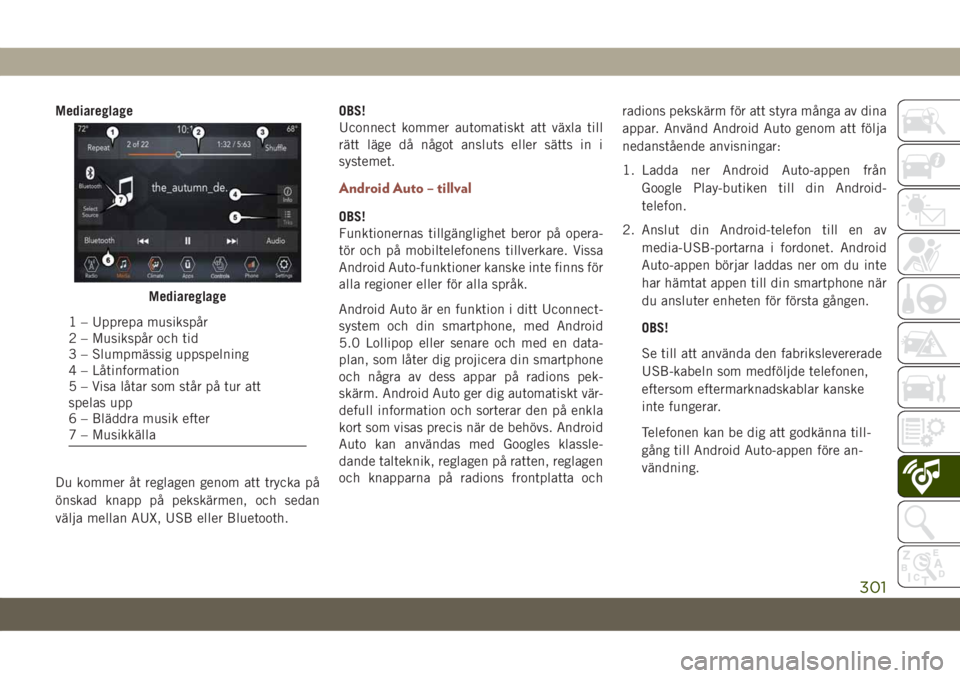
Mediareglage
Du kommer åt reglagen genom att trycka på
önskad knapp på pekskärmen, och sedan
välja mellan AUX, USB eller Bluetooth.OBS!
Uconnect kommer automatiskt att växla till
rätt läge då något ansluts eller sätts in i
systemet.
Android Auto – tillval
OBS!
Funktionernas tillgänglighet beror på opera-
tör och på mobiltelefonens tillverkare. Vissa
Android Auto-funktioner kanske inte finns för
alla regioner eller för alla språk.
Android Auto är en funktion i ditt Uconnect-
system och din smartphone, med Android
5.0 Lollipop eller senare och med en data-
plan, som låter dig projicera din smartphone
och några av dess appar på radions pek-
skärm. Android Auto ger dig automatiskt vär-
defull information och sorterar den på enkla
kort som visas precis när de behövs. Android
Auto kan användas med Googles klassle-
dande talteknik, reglagen på ratten, reglagen
och knapparna på radions frontplatta ochradions pekskärm för att styra många av dina
appar. Använd Android Auto genom att följa
nedanstående anvisningar:
1. Ladda ner Android Auto-appen från
Google Play-butiken till din Android-
telefon.
2. Anslut din Android-telefon till en av
media-USB-portarna i fordonet. Android
Auto-appen börjar laddas ner om du inte
har hämtat appen till din smartphone när
du ansluter enheten för första gången.
OBS!
Se till att använda den fabrikslevererade
USB-kabeln som medföljde telefonen,
eftersom eftermarknadskablar kanske
inte fungerar.
Telefonen kan be dig att godkänna till-
gång till Android Auto-appen före an-
vändning.
Mediareglage
1 – Upprepa musikspår
2 – Musikspår och tid
3 – Slumpmässig uppspelning
4 – Låtinformation
5 – Visa låtar som står på tur att
spelas upp
6 – Bläddra musik efter
7 – Musikkälla
301
Page 309 of 372
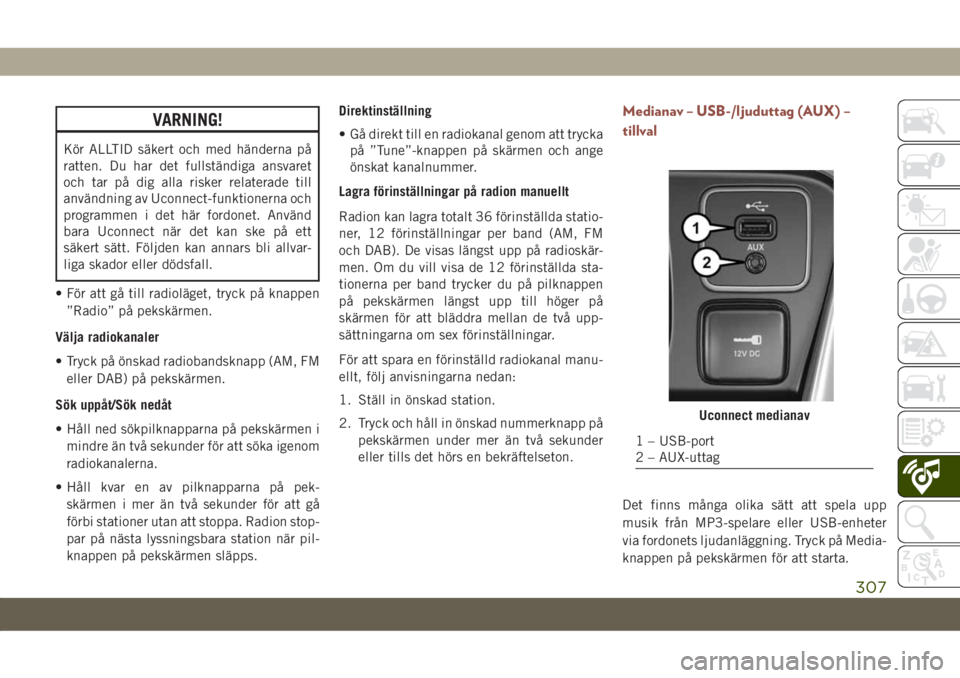
VARNING!
Kör ALLTID säkert och med händerna på
ratten. Du har det fullständiga ansvaret
och tar på dig alla risker relaterade till
användning av Uconnect-funktionerna och
programmen i det här fordonet. Använd
bara Uconnect när det kan ske på ett
säkert sätt. Följden kan annars bli allvar-
liga skador eller dödsfall.
• För att gå till radioläget, tryck på knappen
”Radio” på pekskärmen.
Välja radiokanaler
• Tryck på önskad radiobandsknapp (AM, FM
eller DAB) på pekskärmen.
Sök uppåt/Sök nedåt
• Håll ned sökpilknapparna på pekskärmen i
mindre än två sekunder för att söka igenom
radiokanalerna.
• Håll kvar en av pilknapparna på pek-
skärmen i mer än två sekunder för att gå
förbi stationer utan att stoppa. Radion stop-
par på nästa lyssningsbara station när pil-
knappen på pekskärmen släpps.Direktinställning
• Gå direkt till en radiokanal genom att trycka
på ”Tune”-knappen på skärmen och ange
önskat kanalnummer.
Lagra förinställningar på radion manuellt
Radion kan lagra totalt 36 förinställda statio-
ner, 12 förinställningar per band (AM, FM
och DAB). De visas längst upp på radioskär-
men. Om du vill visa de 12 förinställda sta-
tionerna per band trycker du på pilknappen
på pekskärmen längst upp till höger på
skärmen för att bläddra mellan de två upp-
sättningarna om sex förinställningar.
För att spara en förinställd radiokanal manu-
ellt, följ anvisningarna nedan:
1. Ställ in önskad station.
2. Tryck och håll in önskad nummerknapp på
pekskärmen under mer än två sekunder
eller tills det hörs en bekräftelseton.
Medianav – USB-/ljuduttag (AUX) –
tillval
Det finns många olika sätt att spela upp
musik från MP3-spelare eller USB-enheter
via fordonets ljudanläggning. Tryck på Media-
knappen på pekskärmen för att starta.
Uconnect medianav
1 – USB-port
2 – AUX-uttag
307
Page 310 of 372
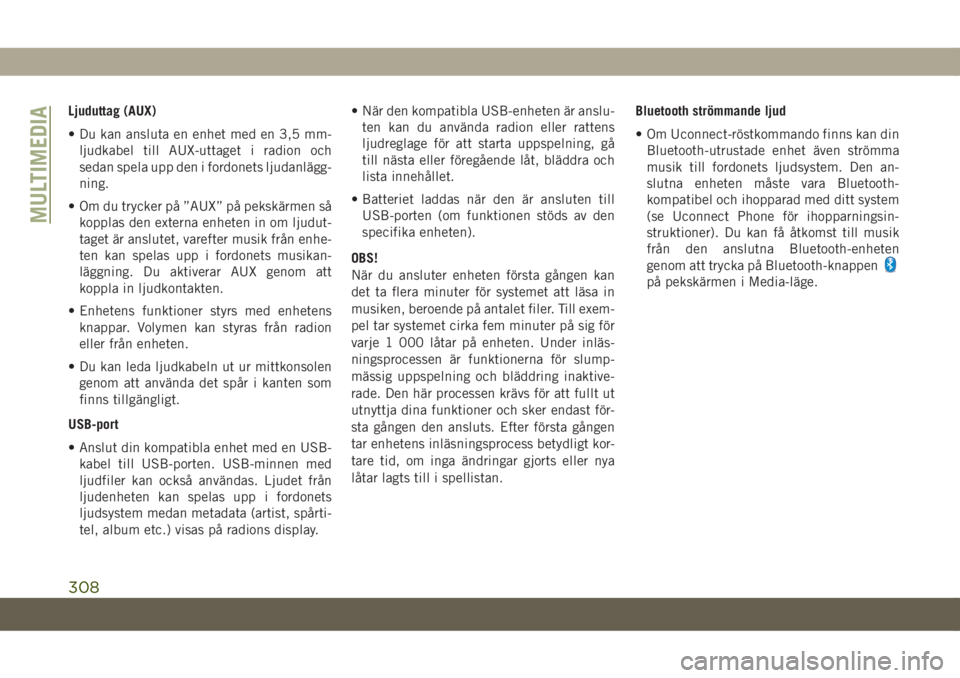
Ljuduttag (AUX)
• Du kan ansluta en enhet med en 3,5 mm-
ljudkabel till AUX-uttaget i radion och
sedan spela upp den i fordonets ljudanlägg-
ning.
• Om du trycker på ”AUX” på pekskärmen så
kopplas den externa enheten in om ljudut-
taget är anslutet, varefter musik från enhe-
ten kan spelas upp i fordonets musikan-
läggning. Du aktiverar AUX genom att
koppla in ljudkontakten.
• Enhetens funktioner styrs med enhetens
knappar. Volymen kan styras från radion
eller från enheten.
• Du kan leda ljudkabeln ut ur mittkonsolen
genom att använda det spår i kanten som
finns tillgängligt.
USB-port
• Anslut din kompatibla enhet med en USB-
kabel till USB-porten. USB-minnen med
ljudfiler kan också användas. Ljudet från
ljudenheten kan spelas upp i fordonets
ljudsystem medan metadata (artist, spårti-
tel, album etc.) visas på radions display.• När den kompatibla USB-enheten är anslu-
ten kan du använda radion eller rattens
ljudreglage för att starta uppspelning, gå
till nästa eller föregående låt, bläddra och
lista innehållet.
• Batteriet laddas när den är ansluten till
USB-porten (om funktionen stöds av den
specifika enheten).
OBS!
När du ansluter enheten första gången kan
det ta flera minuter för systemet att läsa in
musiken, beroende på antalet filer. Till exem-
pel tar systemet cirka fem minuter på sig för
varje 1 000 låtar på enheten. Under inläs-
ningsprocessen är funktionerna för slump-
mässig uppspelning och bläddring inaktive-
rade. Den här processen krävs för att fullt ut
utnyttja dina funktioner och sker endast för-
sta gången den ansluts. Efter första gången
tar enhetens inläsningsprocess betydligt kor-
tare tid, om inga ändringar gjorts eller nya
låtar lagts till i spellistan.Bluetooth strömmande ljud
• Om Uconnect-röstkommando finns kan din
Bluetooth-utrustade enhet även strömma
musik till fordonets ljudsystem. Den an-
slutna enheten måste vara Bluetooth-
kompatibel och ihopparad med ditt system
(se Uconnect Phone för ihopparningsin-
struktioner). Du kan få åtkomst till musik
från den anslutna Bluetooth-enheten
genom att trycka på Bluetooth-knappen
på pekskärmen i Media-läge.
MULTIMEDIA
308